国旅手游网提供好玩的手机游戏和手机必备软件下载,每天推荐精品安卓手游和最新应用软件app,并整理了热门游戏攻略、软件教程、资讯等内容。欢迎收藏
网友祸兮提问:cad怎样查找替换文字
对于工程建设和机械制造行业工作者来说,CAD软件是必不可少的,很多CAD图纸中都有非常复杂的文字内容,使用这款软件该怎样能够快速查找并替换一些文字内容呢,今天为大家推荐使用浩辰CAD看图王电脑版来快速精确的查找文字并替换,大家一定要认真往下看哦。
CAD软件如何查找替换文字
1,第一步,可以在国旅下载网安装浩辰CAD看图王电脑版软件,启动之后把需要替换文字的图纸打开,并找到“扩展工具”这个菜单栏。
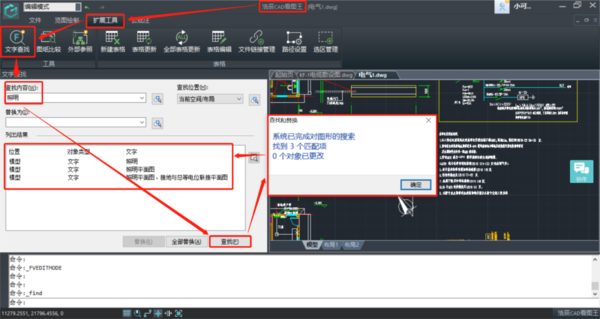
2,找到工具里的“文字查找”功能,然后在对话框中输入需要精准查找的文字内容,点击“查找”以后,要查找的信息就会展示出来,同时相关的文件内容也都会在这里显示,非常的便捷。
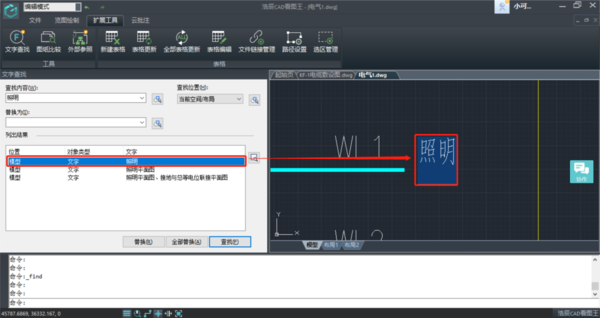
3,当我们想要查找的相应文字内容出现以后,我们要在列表结果中双击鼠标左键,就能够锁定这个文字在图纸中的具体位置了,更好的方便我们进行查阅。
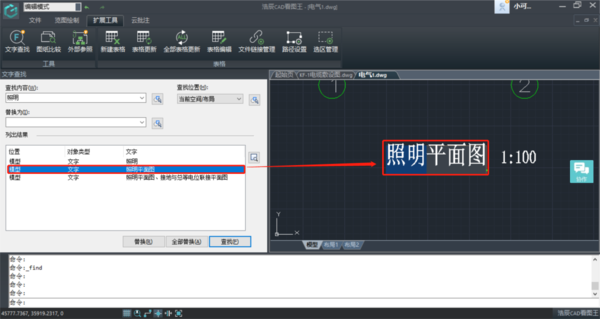
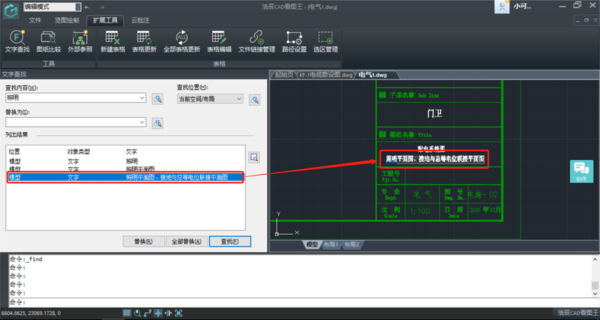
4,如果需要单个替换文字,我们在“替换为”的对话框里面直接输入要替换的内容,然后点击界面下方的“替换”按钮,再选中需要替换的对象,点击“替换”功能就完成了单个的替换。需要注意的是,如果想要固定的替换其中一列,我们可以直接选中这一列进行快速替换哦。
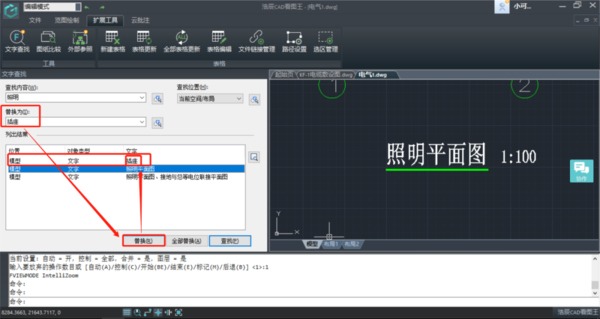
5,想要全部替换更简单,在“替换为”的对话框中输入好需要替换的内容以后,直接点击页面下方的“全部替换”按钮,这样所有的文字都会被替换掉了。
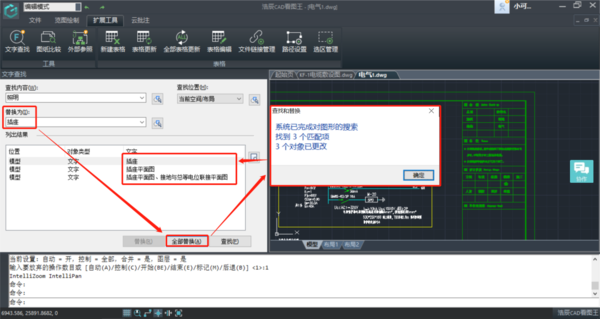
对于还不了解如何使用浩辰CAD看图王精准查找文字并替换的小伙伴,相信看完这篇文章一定可以给你带来很大的帮助,想要了解更多关于这款软件的使用方法,可以继续在本站进行浏览。
关于《CAD软件如何查找替换文字_精准查找替换文字教学》相关问题的解答孤寂小编就为大家介绍到这里了。如需了解其他软件使用问题,请持续关注国旅手游网软件教程栏目。
版权声明:本文内容由互联网用户自发贡献,该文观点仅代表作者本人。本站仅提供信息存储空间服务,不拥有所有权,不承担相关法律责任。如果发现本站有涉嫌抄袭侵权/违法违规的内容,欢迎发送邮件至【1047436850@qq.com】举报,并提供相关证据及涉嫌侵权链接,一经查实,本站将在14个工作日内删除涉嫌侵权内容。
本文标题:【cad软件如何查找替换文字内容[cad软件如何查找替换文字的位置]】
本文链接:http://www.citshb.com/class417176.html
